Necessiteu formatar aquest disquet antic? Windows i Mac tenen eines de format integrades o podeu utilitzar el símbol del sistema Windows per obtenir encara més control. Si formateu el disc, s’esborrarà tot el que hi ha, així que assegureu-vos que teniu tota la informació important guardada.
Passos
Mètode 1 de 3: utilitzant l'Explorador de Windows

Pas 1. Introduïu el disquet
Assegureu-vos que el disc estigui inserit abans de buscar-lo a l'ordinador. Assegureu-vos que el disc estigui inserit cap amunt.
- Assegureu-vos que el bloqueig del disc no està activat abans d’inserir el disc.
- En formatar un disc, s'esborrarà tota la informació que conté, així que assegureu-vos que heu fet una còpia de seguretat de tot el que necessiteu desar.

Pas 2. Obriu la finestra de l'ordinador / El meu ordinador / aquesta PC
L'etiqueta d'aquesta finestra serà diferent en funció de la versió de Windows que utilitzeu. Al Windows XP, s’anomena El meu ordinador i s’hi pot accedir des del menú Inici. A Windows Vista i 7, s’anomena Ordinador i s’hi pot accedir des del menú Inici. Al Windows 8 es diu Aquest PC i es pot accedir des de la barra de tasques.
Tots els usuaris de Windows poden obrir aquesta finestra prement ⊞ Win + E

Pas 3. Feu clic amb el botó dret al disc
Hauríeu de veure el disc a la vostra llista d'unitats. Hauria de tenir una icona de disquet, tot i que no totes les versions de Windows mostren el mateix. Les unitats de disquet solen ser B: o A:.

Pas 4. Seleccioneu "Format" i trieu la configuració
S’obrirà la finestra Format. Podeu utilitzar aquesta finestra per triar la configuració del format abans de començar.
- Capacitat: s'hauria d'establir a 3,5 ", 1,44 MB. La majoria d'usuaris poden deixar-ho tal qual.
- Sistema de fitxers: s'hauria d'establir en FAT. La majoria dels usuaris poden deixar-ho tal qual, tret que formateu el disc per utilitzar-lo amb un sistema de fitxers específic. FAT és compatible amb Windows, Mac i Linux.
- Mida de la unitat d'assignació: s'hauria d'establir com a Mida d'assignació predeterminada. La majoria dels usuaris poden deixar això per defecte.
- Etiqueta de volum: trieu un nom per al disc que apareixerà quan s'insereixi. Proveu de mantenir-lo amb 16 caràcters o menys.
- Opcions de format. Podeu seleccionar "Format ràpid" per formatar el disc més ràpidament, però les dades no se suprimiran de forma segura. Els guanys de velocitat per formatar ràpidament un disquet són insignificants, de manera que és millor que deixeu això sense comprovar. També podeu optar per crear un disc d’inici MS-DOS, que és útil si esteu resolent problemes amb una màquina anterior, però no podreu utilitzar el disc per emmagatzemar-lo.

Pas 5. Inicieu el format
Un cop hàgiu seleccionat les opcions, feu clic a Inicia per iniciar el procés de format. Feu clic a D'acord per confirmar. Podeu controlar el progrés mirant la barra de la part inferior de la finestra.
Mètode 2 de 3: utilitzar l'indicador d'ordres (Windows)

Pas 1. Obriu el símbol del sistema
Podeu accedir-hi des del menú Inici o prement ⊞ Win + R i escrivint cmd.

Pas 2. Introduïu el disc
Assegureu-vos que el disc estigui inserit abans de buscar-lo a l'ordinador. Assegureu-vos que el disc estigui inserit cap amunt.
- Assegureu-vos que el bloqueig del disc no està activat abans d’inserir el disc.
- En formatar un disc, s'esborrarà tota la informació que conté, així que assegureu-vos que heu fet una còpia de seguretat de tot el que necessiteu desar.

Pas 3. Realitzeu un format bàsic
Per formatar ràpidament el disc, escriviu format x:. Substituïu X per la lletra de la unitat de disquet. Premeu Y per confirmar que voleu formatar el disc.

Pas 4. Afegiu commutadors per modificar el procés de format
Hi ha diversos commutadors que podeu afegir al final de l'ordre de format per modificar el que passa. Per exemple, per realitzar un format ràpid a la unitat A: heu d'escriure format / q a:.
- / fs: sistema de fitxers: substituïu el sistema de fitxers per FAT, FAT32, exFAT, NTFS o UDF en funció de les vostres necessitats.
- / v: label: substituïu l'etiqueta fi per l'etiqueta que vulgueu donar al disc. Conserveu-lo amb menys de 16 caràcters per obtenir compatibilitat.
- / q - Realitza un format ràpid.
- / c: els fitxers afegits es comprimiran automàticament (només NTFS)
- / p: #: sobreescriu l'espai del disc amb 0 i després números aleatoris per a cada recompte. Substitueix # pel nombre de recomptes que vulguis que es produeixin. Es fa servir millor per a dades sensibles que vulgueu esborrar completament (només Vista i versions posteriors).
Mètode 3 de 3: utilitzar OS X

Pas 1. Introduïu el disc
Assegureu-vos que el disc estigui inserit abans de buscar-lo a l'ordinador. Assegureu-vos que el disc estigui inserit cap amunt.
- Assegureu-vos que el bloqueig del disc no està activat abans d’inserir el disc.
- En formatar un disc, s'esborrarà tota la informació que conté, així que assegureu-vos que heu fet una còpia de seguretat de tot el que necessiteu desar.

Pas 2. Obriu el programa Utilitat de disc
Podeu accedir-hi fent clic al menú Vés, seleccionant Utilitats i, a continuació, seleccionant Utilitat de disc.

Pas 3. Seleccioneu el disquet
Es mostrarà al marc esquerre de la finestra Utilitats de disc.

Pas 4. Feu clic a la pestanya "Esborra"
Es troba al marc dret de la finestra Utilitats de disc.

Pas 5. Seleccioneu el format
Al menú desplegable Format de volum, seleccioneu "Mac OS Standard" si només teniu previst utilitzar el disc amb altres Mac. Si el voleu utilitzar amb diversos sistemes operatius, seleccioneu "FAT".
Podeu etiquetar el disc escrivint una etiqueta al camp "Nom"

Pas 6. Inicieu el format
Feu clic a Esborra … per iniciar el procés de format. Podeu supervisar el progrés mirant la barra de la finestra de la utilitat de disc.
Vídeo: mitjançant aquest servei, es pot compartir informació amb YouTube
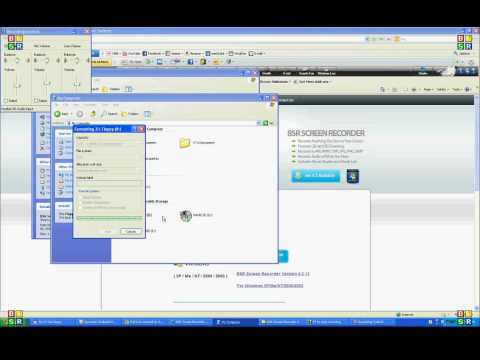
Consells
- No traieu ni inseriu el disc quan la unitat de disquet està activa (el llum de la unitat està encès) per evitar danyar el disc i / o la unitat.
- La majoria dels disquets tenen 1,38 MB en lloc d’1,44 MB.







